什么是 Chrome 中的软件报告工具以及如何禁用它
已发表: 2021-05-04你有没有想过你安装的谷歌浏览器似乎总是保持更新和自己打补丁?
这是通过 Google Chrome 自己的嵌入式进程实现的,该进程与 Google 服务器相连,并确保您的浏览器已打补丁且安全。 但是,Chrome 定期启动的另一个过程并不像 Software Reporter Tool 那样重要。

什么是软件报告工具?
此工具是 Chrome 清理工具的一部分,用于监控崩溃、恶意插件对浏览器的修改或可能感染浏览器的恶意软件。 Software Reporter Tool 是其中的一个组件,可将所有信息报告给 Google。
您可以在系统上看到此工具(如果您安装了 Chrome),位于以下路径:
C:\Users\USERNAME\AppData\Local\Google\Chrome\User Data\SwReporter\VERSION\software_reporter_tool.exe
您系统上的应用程序驱动器号可能不同,但路径是相同的。
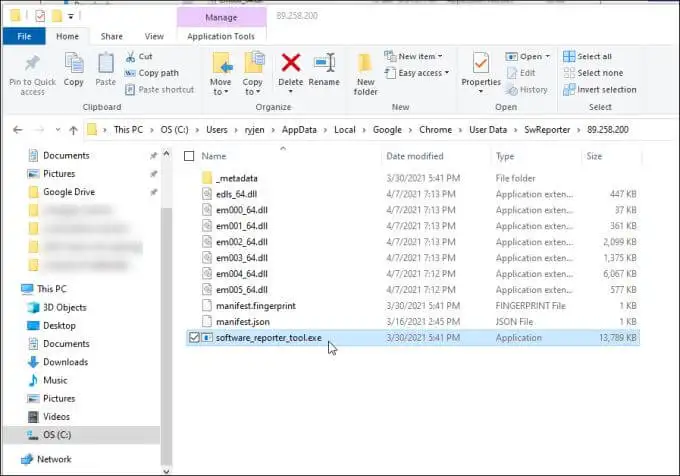
虽然清理过程对于保持 Chrome 清理问题并为您运行良好非常有用,但如果它导致系统出现 CPU 或内存性能问题,您没有理由不能阻止它运行。
许多用户在 Chrome 中禁用软件报告工具的另一个原因是出于隐私问题。 虽然谷歌声称该软件仅“扫描与 Chrome 相关的文件夹”,但许多用户仍然不喜欢实用程序将有关存储在其计算机上的数据的信息通过互联网发送到任何服务器的想法。
如果您有上述任何一个问题,那么您会很高兴知道禁用 Software Reporter Tool 并不困难。
如何在 Chrome 中禁用软件报告工具
您不会在 Windows 10 上找到配置为计划任务的 Software Reporter Tool。这是因为该工具的计划触发发生在 Chrome 应用程序本身内。
有两种方法可以阻止 Software Reporter Tool 启动或与远程 Google 服务器通信。
删除软件报告工具权限
您可以从可执行文件中删除安全权限,使其无法通过 Internet 运行或通信。
为此,请打开文件资源管理器并浏览到此路径:
C:\Users\USERNAME\AppData\Local\Google\Chrome\User Data
1. 右键单击SwReporter文件夹并选择属性。
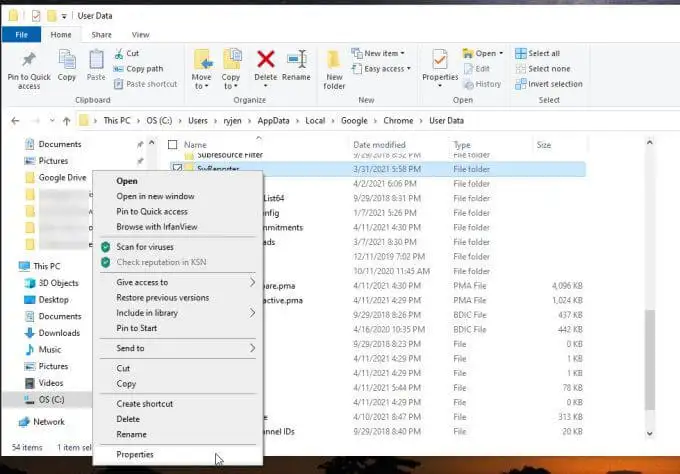
2. 选择安全选项卡并选择高级按钮。
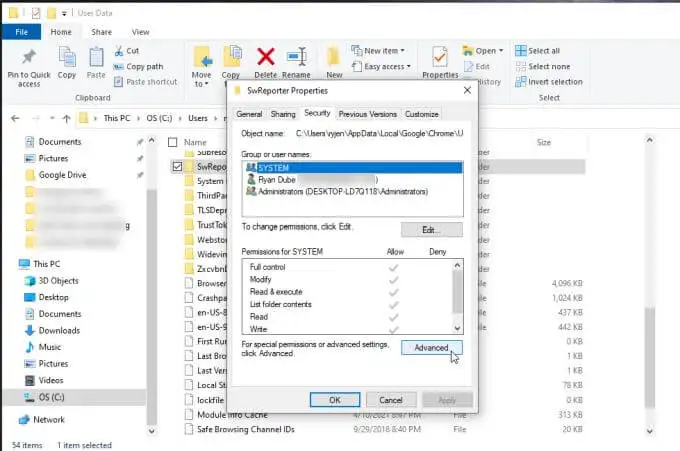
3. 在安全设置窗口中,选择禁用继承按钮。
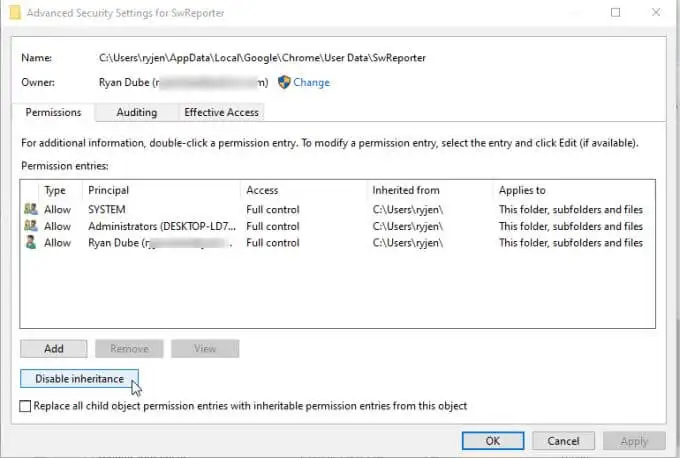
注意:禁用文件夹的继承会限制对父文件夹中特定子文件夹的访问。 它限制对该文件夹的访问,同时使所有其他 Chrome 文件夹不受安全更改的影响。
4. 这将弹出一个窗口,询问您想用当前继承的权限做什么。 选择删除此对象的所有继承权限的选项。
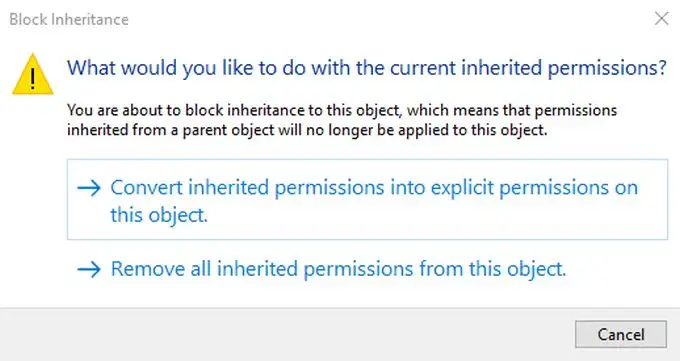
之后,您将在“权限条目”窗格中看到一条消息,表明没有组或用户有权访问该对象(文件夹)。
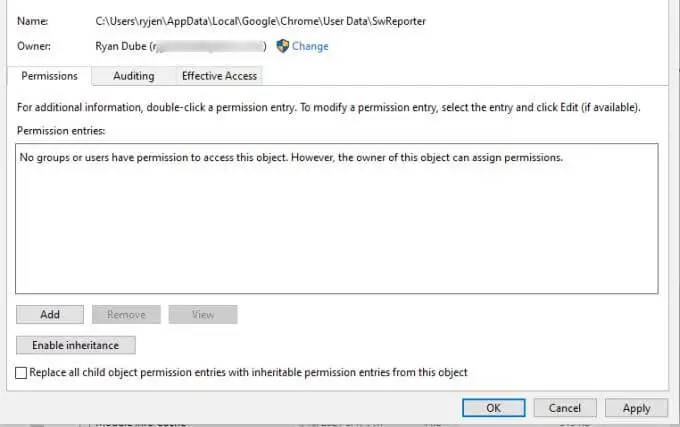
选择应用和确定完成。
注意:在 Windows 7 等旧版本的 Windows 上,在“属性安全”选项卡中,您需要选择“更改权限” 。 然后取消选中Include inheritable permissions from this objects parent ,并在弹出窗口中选择Remove 。
使用注册表项禁用 Chrome 清理
在 Chrome 中禁用软件报告工具的另一个选项是禁用 Chrome 清理实用程序本身。

您可以通过在 Chrome 键下的注册表中创建一个新条目来执行此操作。
1. 按Windows 键+ R ,键入regedit ,然后按Enter 。 这将打开注册表编辑器。 导航到HKEY_LOCAL_MACHINE\SOFTWARE\Policies\Google\Chrome 。
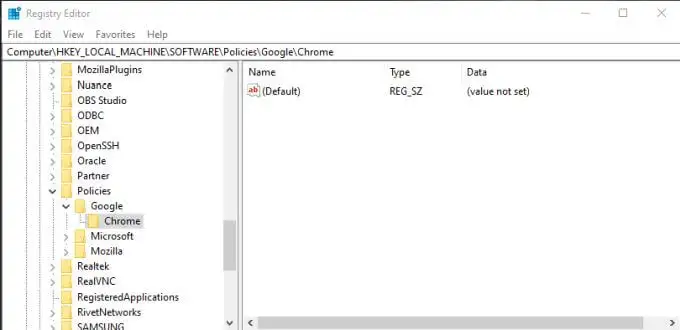
2. 右键单击 Chrome 注册表项并选择New ,然后选择Dword (32-bit) Value 。
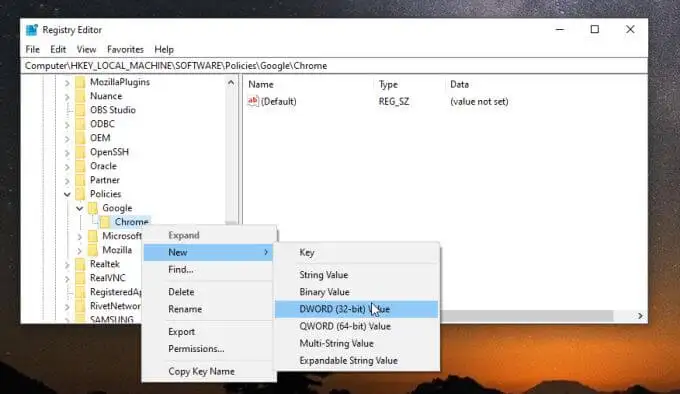
3. 将新条目命名为ChromeCleanupEnabled并确保其值设置为0 。
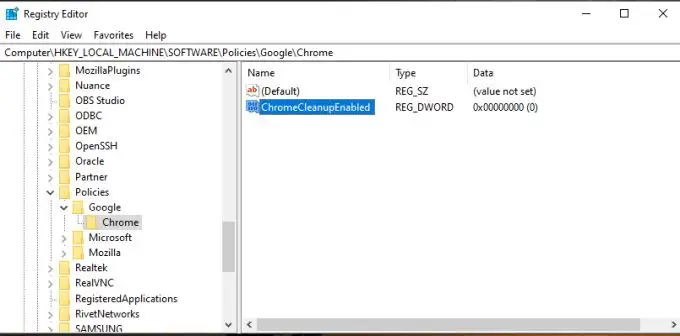
4. 重复上述过程以创建另一个新的 Dword 条目,但这次将其命名为ChromeCleanupReportingEnabled并将其值也设置为0 。
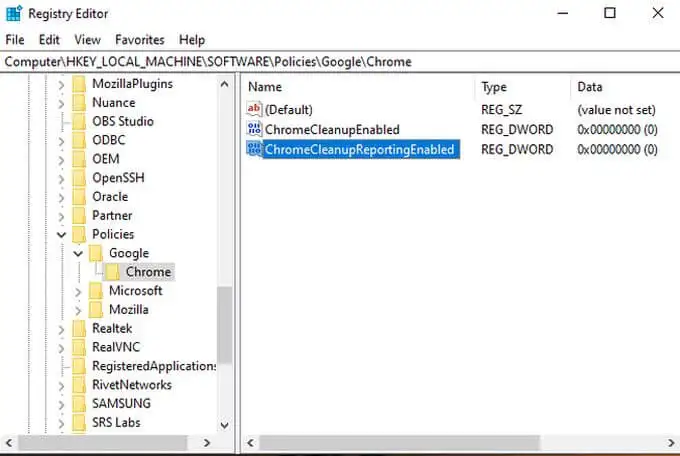
设置这些条目有什么作用? 每个条目都有不同的目的。 将ChromeCleanupEnabled设置为 0 将禁用 Chrome 清理工具并且它永远不会运行。 将ChromeCleanupReportingEnabled设置为 0 会进一步禁用该工具向 Google 服务器报告任何信息。
只需要其中一个条目,但将它们都设置为零可确保该工具永远不会运行或与 Google 进行外部通信。
但是,如果您仍然希望清理工具运行以保护 Chrome 免受恶意软件和广告软件的侵害,您可以将 ChromeCleanupEnabled 设置为 1 并将 ChromeCleanupReportingEnabled 设置为 0,这样至少它会阻止与 Google 服务器的任何通信。
从 Chrome 内部禁用 Google 清理报告
还有一个选项可用于防止从 Software Reporter Tool 向外部报告您的数据。 您可以从 Chrome 本身内部禁用此功能。
如果您想避免对系统进行任何重大更改并且只信任 Chrome 本身来完成这项工作,那么这是最佳选择。
1. 打开 Chrome,选择三点图标打开 Chrome 菜单并选择设置。
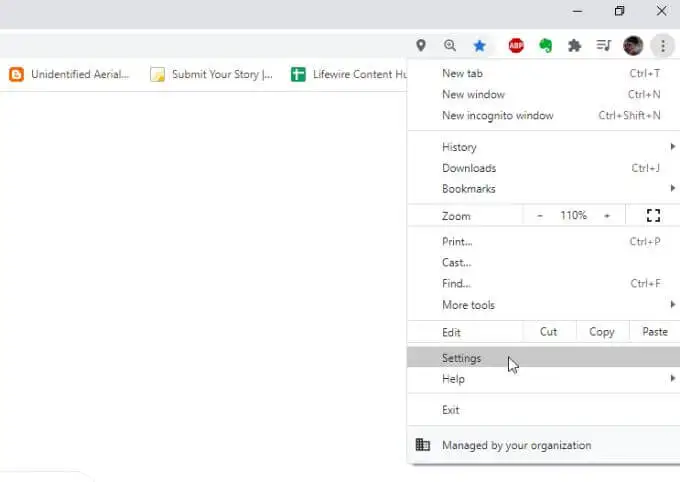
2. 向下滚动到系统部分。 如果您需要展开菜单,请选择高级。 确保关闭 Google Chrome 后继续运行后台应用程序右侧的切换开关已禁用。
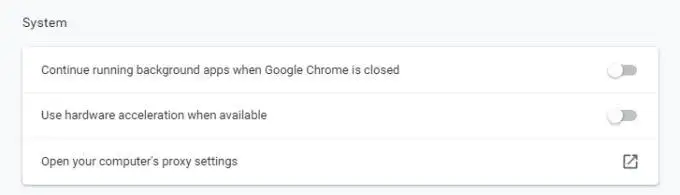
3. 进一步向下滚动到重置和清理部分,然后选择清理计算机。
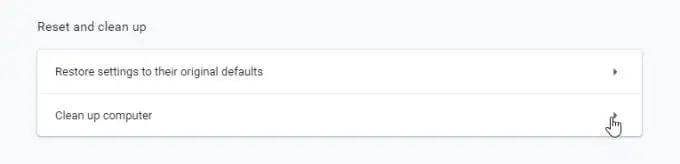
4. 在下一个菜单上,取消选中向 Google 报告详细信息…旁边的复选框。
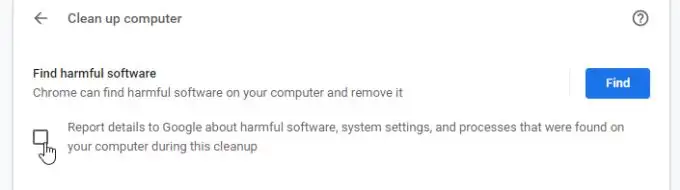
现在,重新启动 Chrome,您的所有新设置都应该被激活。
最后一个选项是从 Software Reporter Tool 关闭报告的最简单方法。 但是,它确实要求您对 Google 有足够的信任,以免仅在禁用此选项的情况下将信息传递给 Google 服务器。
您应该选择哪个选项?
在 Chrome 中禁用软件报告工具的选择取决于您,但这些选项中的任何一个都可以使用。
只需确保您选择了适当的设置,以便 Google Chrome Cleanup 实用程序可以定期扫描 Chrome 并为您保持清洁。
